[已更新] 如何修復 Windows 10 更新錯誤 0x80244022
![[已更新] 如何修復 Windows 10 更新錯誤 0x80244022 [已更新] 如何修復 Windows 10 更新錯誤 0x80244022](https://luckytemplates.com/resources1/images2/image-2014-0408150524266.png)
為了解決 Windows 10 更新錯誤 0x80244022,請參考有效的解決方案,例如運行疑難解答、檢查網絡設定等。
Facebook Messenger 問題並不常見,但一旦發生,通常都是大問題。我們今天要討論的錯誤涉及這個應用程序的基本目的,當然,它是消息傳遞。一些用戶報告說 Facebook Messenger 不會發送消息(文本、媒體、附件)。我們有一些解決方案可以建議並幫助您解決手頭的問題。
目錄:
為什麼我無法在 Facebook Messenger 上向朋友發送消息?
這有幾個可能的原因,但我們主要歸咎於連接問題或本地數據損壞。當然,我們不能忘記很少發生全球性中斷。
不管是什麼原因,請檢查以下步驟來解決它。
1.查看Facebook服務狀態
Facebook 最近發生了一次重大中斷,據報導,它影響了世界各地的用戶。該問題不太可能經常發生,但應用程序的問題可能是全球服務器端中斷的結果。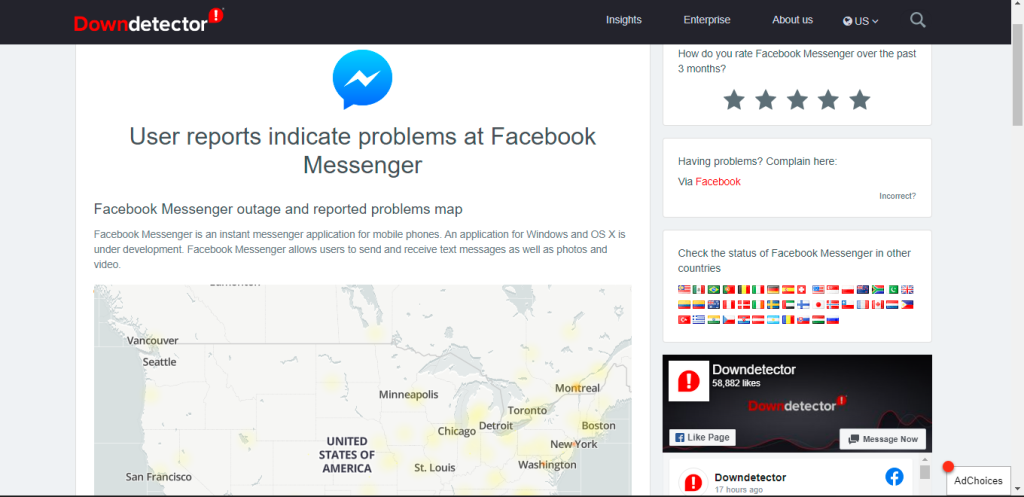
因此,在您著手解決問題之前,請確保 Facebook Messenger 已為其他用戶啟動並運行。您可以在此處查看 Down Detector 上的Facebook服務狀態(包括 Facebook、Facebook Messenger、WhatsApp 和 Instagram) ,或在此處查看官方 Facebook 的 Twitter 句柄。
如果有一些問題,請等待幾個小時,他們應該解決它。另一方面,如果沒有關於任何重大中斷的報告,請按照我們在下面列出的步驟繼續解決問題。
2.檢查網絡連接
此錯誤和類似錯誤的最常見罪魁禍首在於連接問題。如果您的互聯網連接速度非常慢或無法連接,您將無法在 Facebook Messenger 中發送或接收消息。
因此,請確保您的 Android 連接到穩定的 Wi-Fi 或移動數據網絡。找出是否存在任何與連接相關的問題的最佳方法是使用其他依賴網絡的應用程序。打開 Chrome 並檢查頁面是否加載,如果加載,請繼續下一步。
但是,如果您遇到一些連接問題,請重新啟動您的 Android 和路由器,忘記網絡並重新連接,或者嘗試我們在這篇修復方法文章中提出的其他步驟,請點擊此處。
3.授予Messenger所有權限
默認情況下,Facebook Messenger 不需要任何權限即可聊天。零權限。但是,如果第三方應用程序沒有獲得所需的權限,有時它們會開始行為不端。考慮到這一點,我們建議導航到設置 > 應用程序 > 所有應用程序(應用程序管理器或管理應用程序)> Messenger。在那裡,打開權限並授予 Facebook Messenger 的所有權限。
此外,在那裡,打開 Wi-Fi 和移動數據或移動數據,並確保 Facebook Messenger 有權在後台使用移動數據。
4. 從 Facebook Messenger 清除本地數據
如果上一步未能解決問題並且 Facebook Messenger 仍然無法發送消息,請嘗試從應用程序中清除本地數據。這樣,您將重置應用程序,並有望解決手頭的問題。而且,考慮到 Facebook Messenger 為基於雲的消息傳遞應用程序堆積了太多數據。這通常會導致由數據損壞引起的問題。
按照以下說明從 Facebook Messenger 清除本地數據:

5. 檢查時間和日期設置
所有 Android 應用程序都依賴系統時間來工作,如果您的時間和日期設置不正確,許多應用程序將無法按預期運行。確保正確設置時間和日期設置的最佳方法是堅持自動設置(基於 Internet 的日期、時間和時區設置)。
以下是在您的 Android 設備上設置自動時間和日期的方法:
6. 重新安裝 Facebook Messenger
您也可以嘗試重新安裝 Facebook Messenger 應用程序並希望獲得最好的結果。這是另一個標準的故障排除步驟,它通常有助於解決第三方和內置應用程序的一些小問題。
以下是在智能手機上重新安裝 Facebook Messenger 的方法:
7.確保您沒有被阻止
最後,我們不能忽視某些用戶在 Facebook Messenger 中屏蔽您的可能性。無論聽起來多麼苛刻,如果您在 Facebook Messenger 上被屏蔽,您將無法發送消息。沒有提示通知您這一點 - 您的消息將不會被傳遞。
此外,有時停用 Facebook 服務的用戶可能仍會出現在聊天列表中,即使他們不再使用 Facebook 和 Facebook Messenger。
有了這些,我們就可以結束這篇文章了。感謝您閱讀並確保在下面的評論部分中發布您的問題或建議。
為了解決 Windows 10 更新錯誤 0x80244022,請參考有效的解決方案,例如運行疑難解答、檢查網絡設定等。
唯一比觀看 Disney+ 更好的是和朋友一起觀看。通過本指南了解如何在 Discord 上流式傳輸 Disney+。
閱讀完整指南以了解如何解決 Windows 10 和 11 上的 Hamachi 無法獲取適配器配置錯誤,解決方案包括更新驅動程序、防火牆設置等
了解修復 REGISTRY_ERROR 藍屏錯誤 (0x00000051) 的有效方法,解決 Windows 系統中遇到的註冊表錯誤。
在 Roku 上調整聲音比使用遙控器向上或向下移動更多。以下是如何在 Roku 上更改音量的完整指南。
在 Roblox 中被禁止或踢出遊戲的錯誤代碼 267,按照以下簡單解決方案輕鬆解決...
面對 Rust 在啟動或加載時不斷崩潰,然後按照給出的修復並輕鬆停止 Rust 崩潰問題...
如果在 Windows 10 中遇到 Driver WudfRd failed to load 錯誤,事件 ID 為 219,請遵循此處給出的修復並有效解決錯誤 219。
發現修復此處給出的 Windows 10 和 11 上的未知軟件異常 (0xe0434352) 錯誤的可能解決方案
想知道如何修復 GTA 5 中的腳本掛鉤 V 嚴重錯誤,然後按照更新腳本掛鉤應用程序等修復,重新安裝 GTA 5 和其他




![如何修復 Roblox 錯誤代碼 267 [7 簡單修復] 如何修復 Roblox 錯誤代碼 267 [7 簡單修復]](https://luckytemplates.com/resources1/images2/image-6174-0408150822616.png)
![[已解決] 如何解決 Rust 不斷崩潰的問題? [已解決] 如何解決 Rust 不斷崩潰的問題?](https://luckytemplates.com/resources1/images2/image-6970-0408150808350.png)
![[已修復] 驅動程序 WudfRd 在 Windows 10 中無法加載錯誤 219 [已修復] 驅動程序 WudfRd 在 Windows 10 中無法加載錯誤 219](https://luckytemplates.com/resources1/images2/image-6470-0408150512313.jpg)

![[已解決] Grand Theft Auto V 中的“Script Hook V 嚴重錯誤” [已解決] Grand Theft Auto V 中的“Script Hook V 嚴重錯誤”](https://luckytemplates.com/resources1/images2/image-225-0408151048736.png)